패스워드 관리자로 lastpass Premium을 사용하고 있는데 만약 이런 앱이 뚫리면 대책이 없으므로 master password 를 무지 복잡하게 설정해서 사용하고 있습니다.
하지만 암호의 특성상 유출될 수 있고 암호의 복잡성을 늘려도 brute force 공격에만 강할 뿐 암호 유출의 해결책이 아닙니다.
이런 문제는 다른 인증 장치를 추가해서 해결할 수 있으므로 lastpass 가 지원하는 여러 multi factor authenticator 로 Authy 를 추가해서 이중 인증을 하기로 했습니다.
설정
lastpass 의 Account Settings 에 들어간 후에 상단에서 "Multifactor Options" 를 선택합니다.
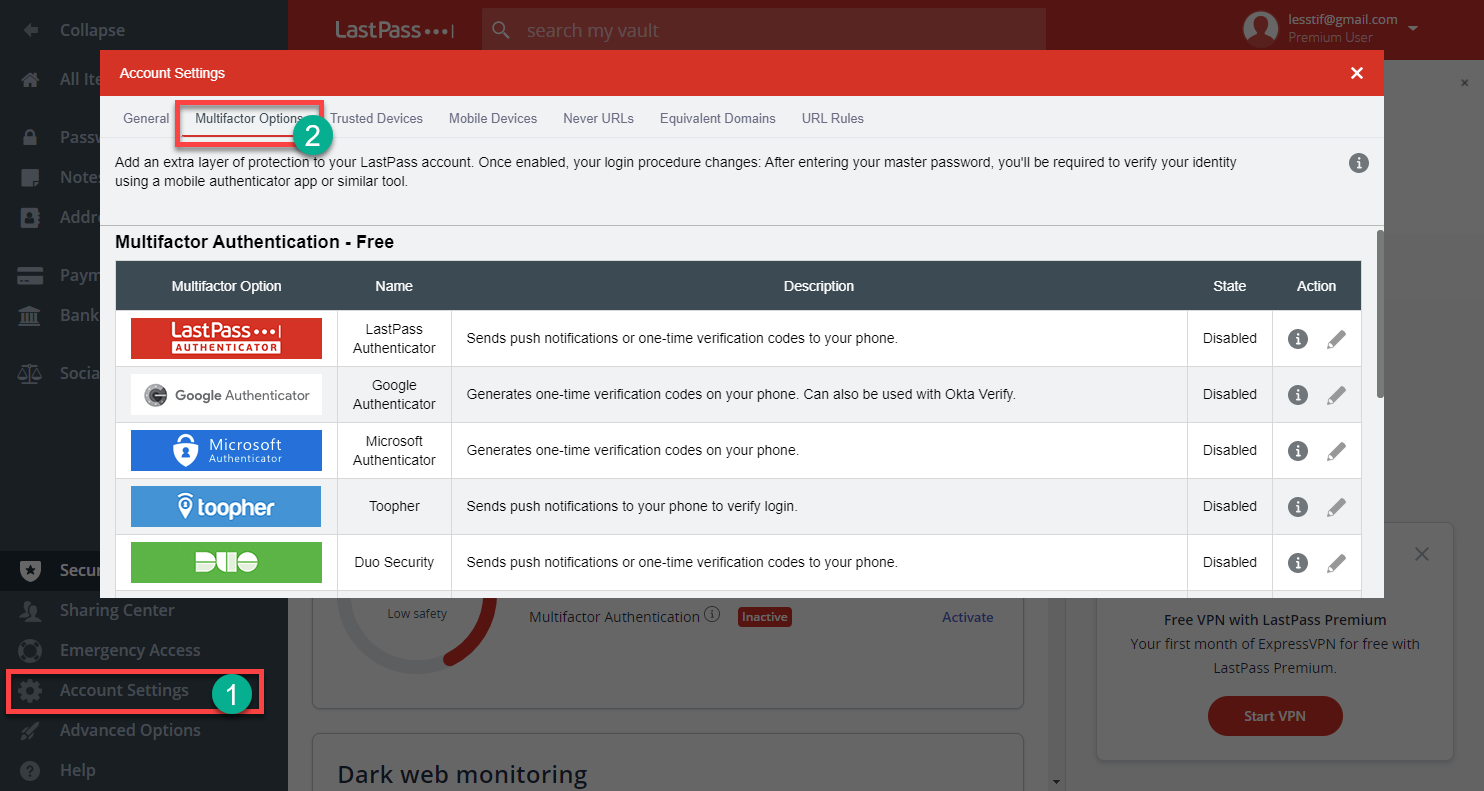
상단에는 Free 버전도 사용할 수 있는 2FA 인증 장치가 보이고 하단에 Premium 과 Business 만 사용할 수 있는 Yubikey, 지문 인증, 세일즈포스 인증이 표시됩니다.
Authy 를 인증기로 사용하려고 하는데 목록에는 표시되지 않는데 Authy 는 Google Authenticator 와 호환되므로 이걸 선택해 주면 됩니다.
마찬가지로 Okta 를 사용할 경우에도 Google 을 선택합니다.
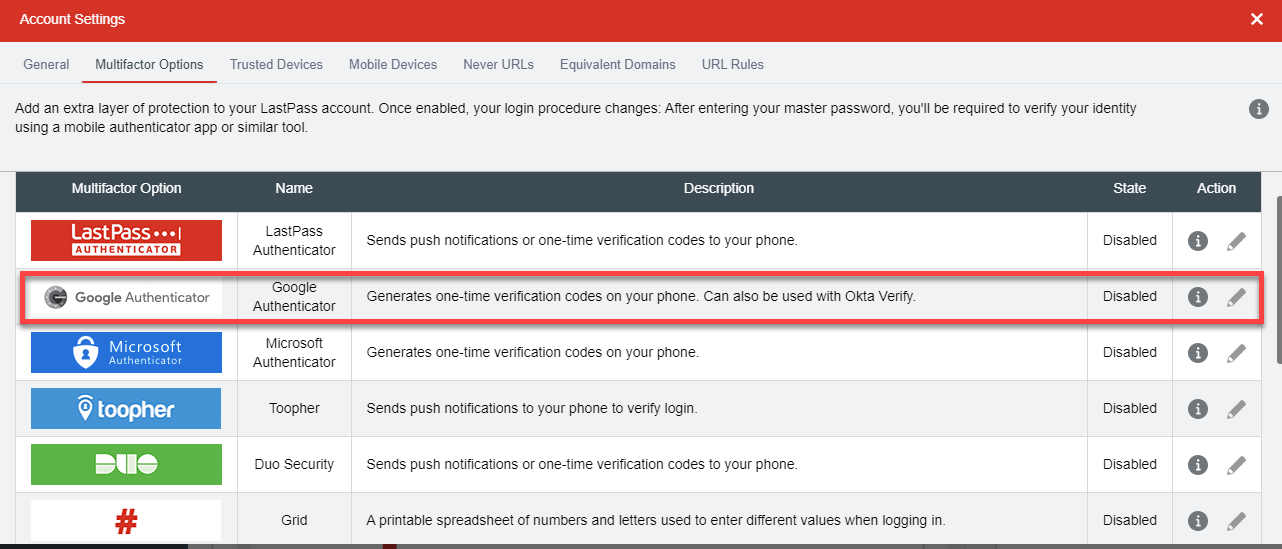
우측의 Action 의 연필 아이콘을 클릭하면 활성화 창이 뜹니다.
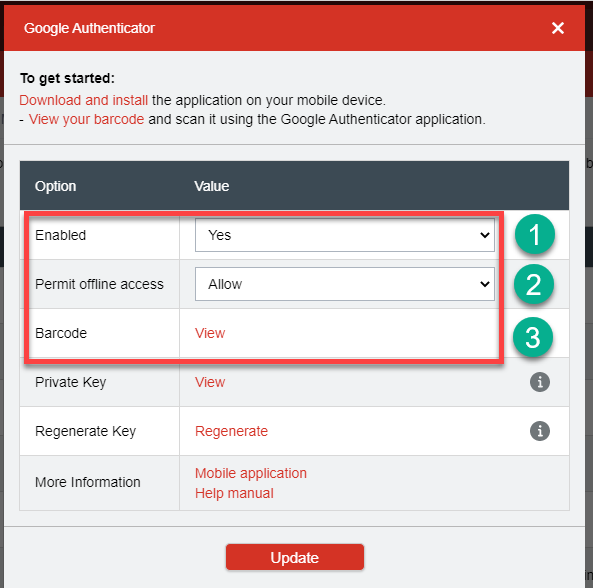
사용 여부(1), Offline 허용 여부(2), 그리고 Barcode 옆의 View(3) 를 클릭하면 lastpass 의 마스터 암호 입력창이 뜹니다.
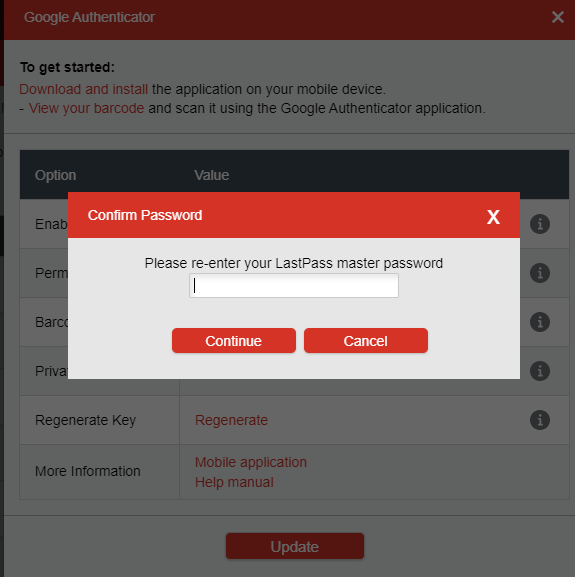
마스터 암호를 입력하고 나면 QR Code 가 표시됩니다.
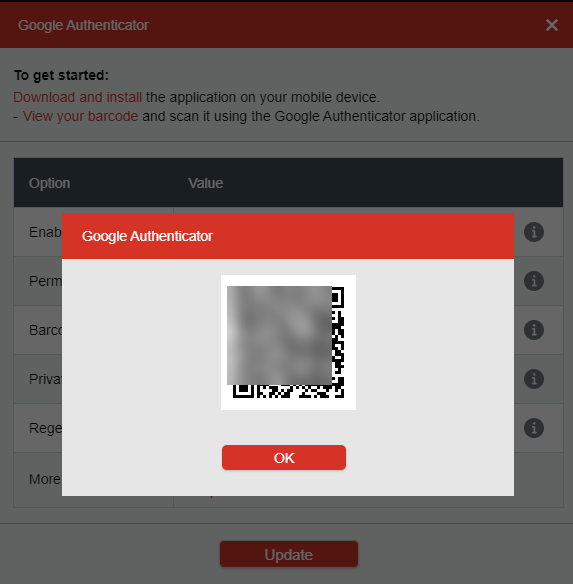
이제 Authy app 을 띄운 후에 상단에서 "Add Account" 를 선택합니다.
그리고 app 에서 "Scan QR Code" 를 선택한 후에 스캔해서 추가해 주면 됩니다.
이제 lastpass 에서 Update 를 누르면 2FA 검증 번호가 뜹니다.
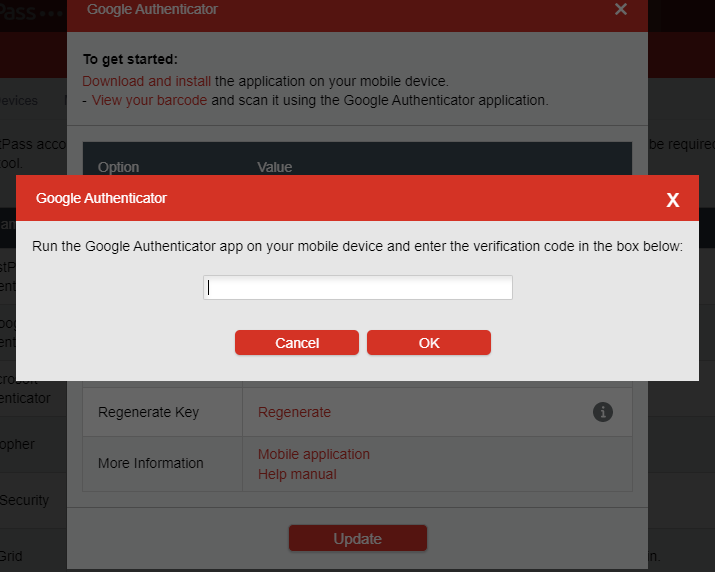
여기에 Authy 에서 생성된 6자리 숫자를 입력해 주면 설정이 완료됩니다.
설정이 완료되면 다음과 같이 활성화로 표시됩니다.
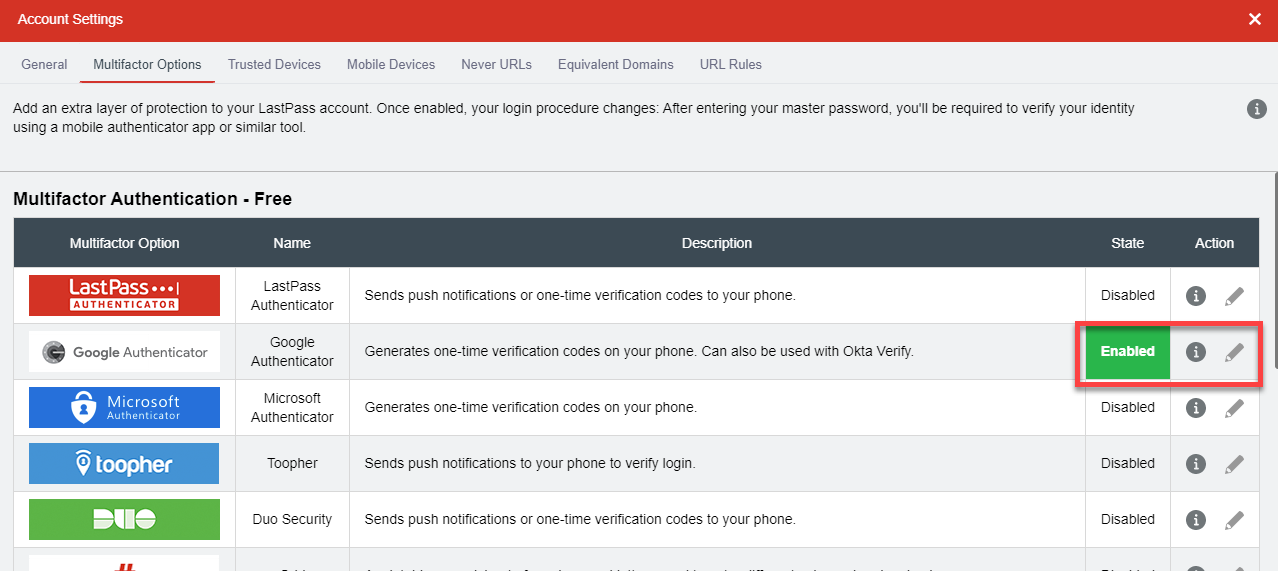
이제 lastpass 에 로그인할 때 master password 를 입력하고 나면 2FA 인증 코드를 넣는 창이 뜹니다.
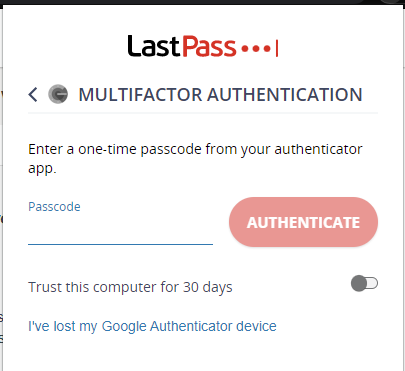
여기에 선택해서 Authy 에서 생성된 6자리 숫자를 넣어주면 로그인이 진행됩니다.
Ref